Photoshop啤酒与麦田合成海报制作
1、新建画板,制作背景


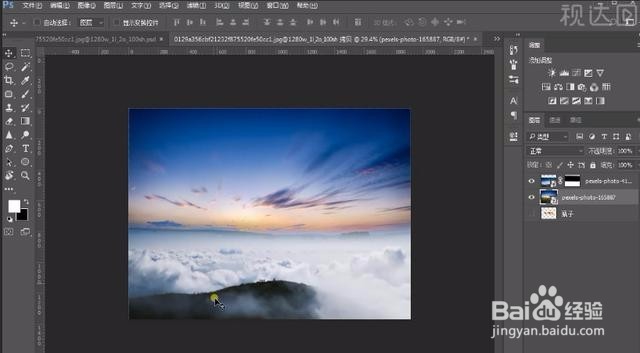
2、添加瓶子、前景素材。

3、添加光源,可以多做几层。

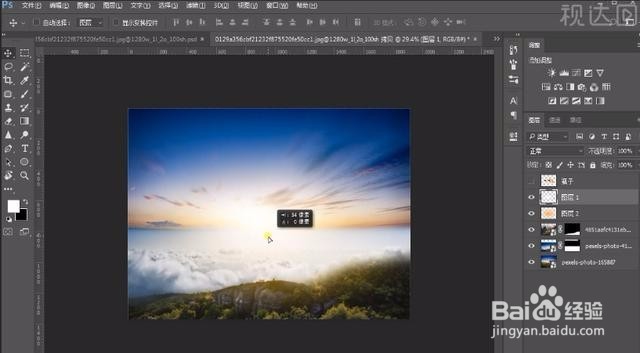


4、添加星空素材,擦除下边缘。
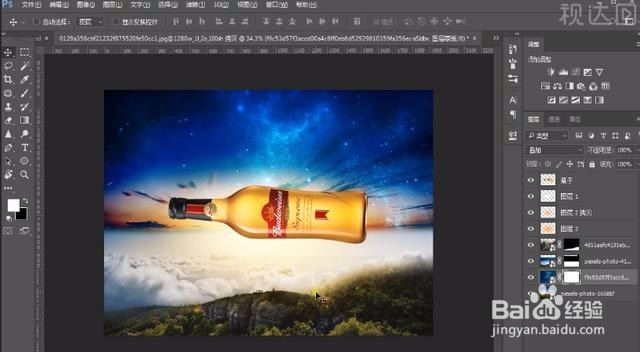

5、导入绳子素材,抠出

6、给绳子选中末端,右键选择变形


7、把绳子位置放置如图,再导入鸽子素材。



8、导入水珠素材,用曲线稍微调亮。

9、把光的图层放置顶层,稍微调整下
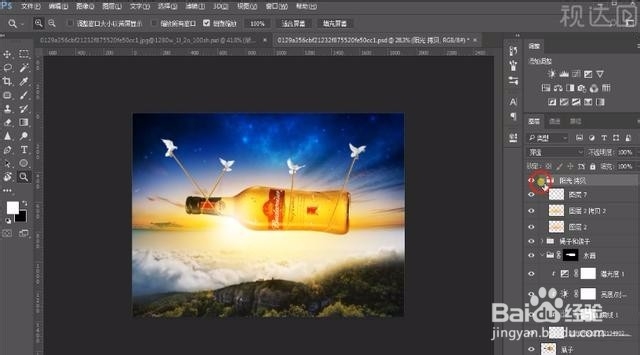
10、抠出如图图形,导入稻田素材,用草样式的笔刷擦出边缘。


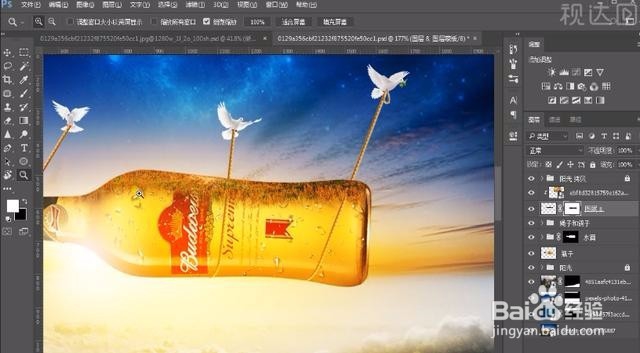
11、抠出稻田中的东西放置图中,并做出阴影。


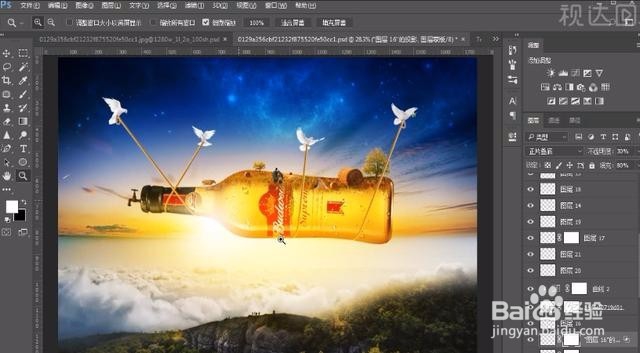

12、添加云、羽毛的素材,给羽毛添加动感模糊。


13、给整体画面微调下。

14、给整体画面添加色彩平衡、色相饱和度微调颜色。

15、新建黑色图层,添加镜头光晕,图层模式改为滤色。

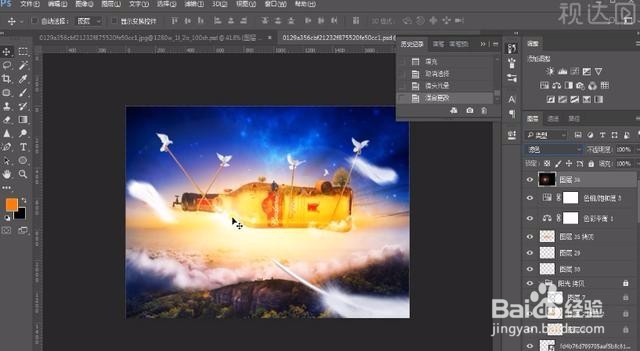
16、新建渐变填充图层,图层模式改为柔光。


17、最后保存导出

声明:本网站引用、摘录或转载内容仅供网站访问者交流或参考,不代表本站立场,如存在版权或非法内容,请联系站长删除,联系邮箱:site.kefu@qq.com。
阅读量:98
阅读量:72
阅读量:84
阅读量:63
阅读量:157